Windows Defender durchsucht Apps, Links und Dateien nachbösartiger Inhalt. Es läuft im Hintergrund und schützt uns. Wenn es jemals ein Problem mit einer kürzlich installierten App oder einer neu heruntergeladenen Datei gibt, werden wir darüber informiert. Wenn es nichts findet, werden wir natürlich auch darüber informiert. Möglicherweise wird die Benachrichtigung "Windows Defender-Zusammenfassung" fast täglich auf Ihrem Bildschirm angezeigt. Sie erfahren, dass Windows Defender einen Scan ausgeführt und nichts gefunden hat. Mit der App wissen Sie im Grunde, dass alles in Ordnung ist, aber dies geschieht ziemlich häufig. Wenn Sie dies für unnötig halten, können Sie die Windows Defender-Zusammenfassungsbenachrichtigung in Windows 10 deaktivieren.
Damit wird Windows Defender nicht aktiviertaus. Es läuft im Hintergrund weiter und schützt Sie. Darüber hinaus empfehlen wir, Windows Defender nur dann auszuschalten, wenn Sie ein anderes Antivirenprogramm installiert haben. Windows Defender dient Ihrem Schutz. Die Methode zum Deaktivieren der Windows Defender-Zusammenfassungsbenachrichtigung hängt von Ihrem Windows-Build ab. Dies liegt daran, dass Windows Defender ab dem Creators Update eine eigenständige App ist.
Vor dem Creators Update
Öffnen Sie die App Einstellungen und gehen Sie zu Sicherheit undGruppe von Einstellungen aktualisieren. Gehen Sie zur Registerkarte "Windows Defender" und blättern Sie zum Abschnitt "Erweiterte Benachrichtigungen". Wenn Sie die erweiterten Benachrichtigungen deaktivieren, wird die Windows Defender-Zusammenfassungsbenachrichtigung deaktiviert.
Nach dem Creators Update
Sie müssen die Windows Defender-App öffnen. Der einfachste Weg, dies zu tun, ist ein Doppelklick auf das Windows Defender-Symbol in der Taskleiste. Wenn Sie das Symbol deaktiviert haben, können Sie in der Windows-Suche nach der App suchen oder über die App "Einstellungen" darauf zugreifen.
Sobald Sie die Windows Defender-App geöffnet haben, wechseln Sie zur Registerkarte Viren- und Bedrohungsschutz.

Scrollen Sie nach unten und klicken Sie auf "Virus und Bedrohung"Schutzeinstellungen “. Scrollen Sie im nächsten Bildschirm zum Abschnitt "Benachrichtigungen" und klicken Sie auf "Benachrichtigungseinstellungen ändern". Deaktivieren Sie hier im Abschnitt "Windows Defender Antivirus-Benachrichtigungen" die Option "Letzte Aktivitäten und Scanergebnisse empfangen".
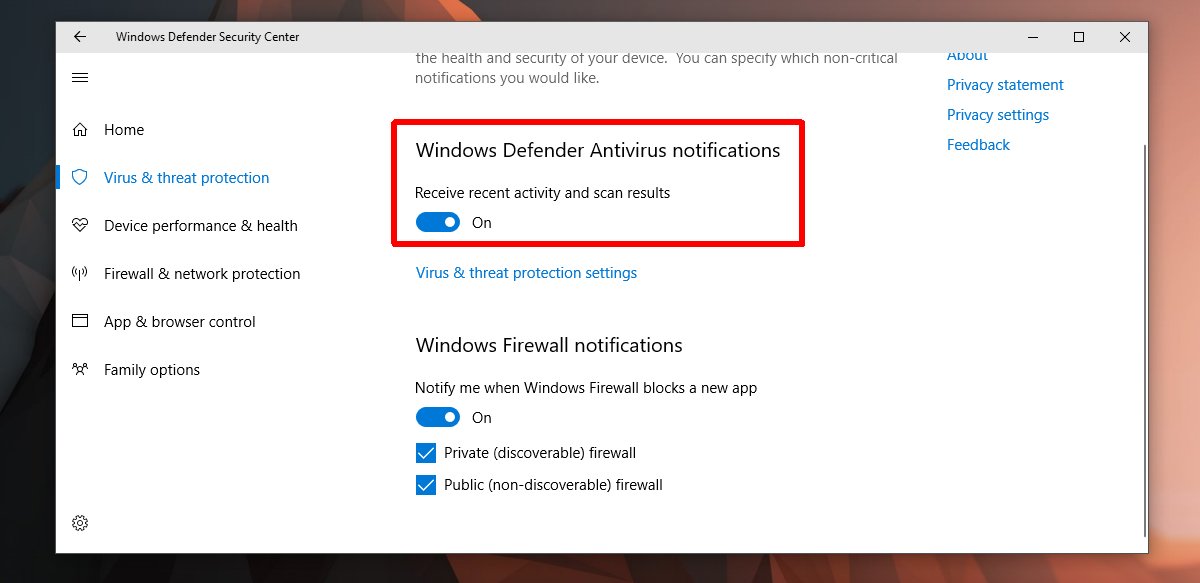
Kritische Ereignisbenachrichtigungen
Dadurch werden die zusammenfassenden Benachrichtigungen, die Sie erhalten, deaktiviertSie erhalten jedes Mal, wenn Windows Defender einen Scan durchführt. Kritische Warnungen werden nicht deaktiviert. Wenn beispielsweise eine böswillige App oder ein bösartiger Link erkannt wird, erhalten Sie eine Warnmeldung, in der Sie aufgefordert werden, Maßnahmen zu ergreifen. Wenn Sie jemals überprüfen müssen, wann der letzte Scan ausgeführt wurde, können Sie dies tun, indem Sie die Windows Defender-App öffnen und auf den Startbildschirm blicken. Weitere Details zum letzten Scan finden Sie unter Viren- und Bedrohungsschutz.













Bemerkungen